Clustering sur votre appareil Azure Stack Edge Pro GPU
S’APPLIQUE À :  Azure Stack Edge Pro - GPU
Azure Stack Edge Pro - GPU Azure Stack Edge Pro 2
Azure Stack Edge Pro 2
Cet article fournit une brève vue d’ensemble du clustering sur votre appareil Azure Stack Edge.
À propos du clustering de basculement
Azure Stack Edge peut être configuré en tant qu’appareil autonome unique ou en tant que cluster à deux nœuds. Un cluster à deux nœuds se compose de deux appareils Azure Stack Edge indépendants connectés par des câbles physiques et par des logiciels. Si ces nœuds fonctionnent ensemble comme dans un cluster de basculement Windows, ils fournissent une haute disponibilité pour les applications et les services qui s’exécutent sur le cluster.
En cas d’échec de l’un des nœuds en cluster, l’autre commence à fournir le service (ce processus est appelé basculement). Les rôles en cluster sont également surveillés de manière proactive pour s’assurer qu’ils fonctionnent correctement. S’ils ne fonctionnent pas, ils sont redémarrés ou déplacés vers le second nœud.
Azure Stack Edge utilise le clustering de basculement Windows Server pour son cluster à deux nœuds. Pour plus d’informations, consultez Clustering de basculement dans Windows Server.
Quorum et témoin de cluster
Un quorum est toujours conservé sur votre cluster Azure Stack Edge pour rester en ligne en cas de défaillance. Si l’un des nœuds échoue, la majorité des nœuds survivants doivent vérifier que le cluster reste en ligne. Le concept de majorité n’existe que pour les clusters avec un nombre impair de nœuds. Pour plus d’informations sur le quorum de cluster, consultez Comprendre le quorum.
Pour un cluster Azure Stack Edge avec deux nœuds, en cas de défaillance d’un nœud, un témoin de cluster fournit le troisième vote afin que le cluster reste en ligne (puisque le cluster se retrouve avec deux votes sur trois, une majorité). Un témoin de cluster est requis sur votre cluster Azure Stack Edge. Vous pouvez configurer le témoin dans le cloud ou dans un partage de fichiers local à l’aide de l’interface utilisateur locale de votre appareil.
- Pour plus d’informations sur le témoin de cluster, consultez Témoin de cluster sur Azure Stack Edge.
- Pour plus d’informations sur le témoin dans le cloud, consultez Configurer le témoin cloud.
- Pour un guide pas à pas sur comment déployer un témoin de cloud, consultez Déployer un témoin de cloud pour un cluster de basculement.
Cluster d’infrastructure
Le cluster d’infrastructure de votre appareil fournit un stockage persistant et est illustré dans le diagramme suivant :
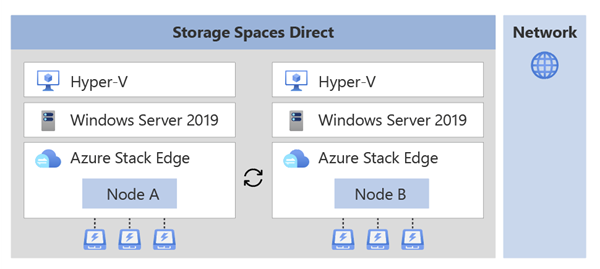
Le cluster d’infrastructure se compose des deux nœuds indépendants exécutant le système d’exploitation Windows Server avec une couche Hyper-V. Les nœuds contiennent des disques physiques pour le stockage, et des interfaces réseau qui sont connectées en série ou avec des commutateurs.
Les disques sur les deux nœuds sont utilisés pour créer un pool de stockage logique. Les espaces de stockage direct sur ce pool fournissent la mise en miroir et la parité pour le cluster.
Vous pouvez déployer vos charges de travail d’application en plus du cluster d’infrastructure.
Les charges de travail hors conteneur, comme les machines virtuelles, peuvent être déployées directement sur le cluster d’infrastructure.
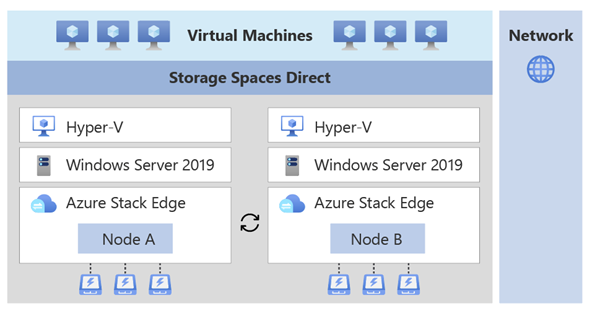
Les charges de travail en conteneur utilisent Kubernetes pour le déploiement et la gestion des charges de travail. Un cluster Kubernetes qui se compose d’une machine virtuelle maître et de deux machines virtuelles worker (une pour chaque nœud) est déployé sur le cluster d’infrastructure.
Le cluster Kubernetes autorise l’orchestration d’application, tandis que le cluster d’infrastructure fournit un stockage persistant.
Topologies de réseau prises en charge
En fonction du cas d’usage et des charges de travail, vous pouvez sélectionner le mode de connexion des deux nœuds d’appareil Azure Stack Edge. Les topologies de réseau disponibles varient selon que vous utilisez un appareil Azure Stack Edge Pro GPU ou un appareil Azure Stack Edge Pro 2.
À haut niveau, les topologies de réseau prises en charge pour chacun des types d’appareil sont décrites ici.
Sur votre nœud d’appareil Azure Stack Edge Pro - GPU :
- Le port 2 est utilisé pour le trafic de gestion.
- Les ports 3 et 4 sont utilisés pour le trafic de stockage et de cluster. Ce trafic comprend le nécessaire pour la mise en miroir du stockage et le trafic de pulsations de cluster Azure Stack Edge requis pour que le cluster soit en ligne.
Les topologies de réseau suivantes sont disponibles :
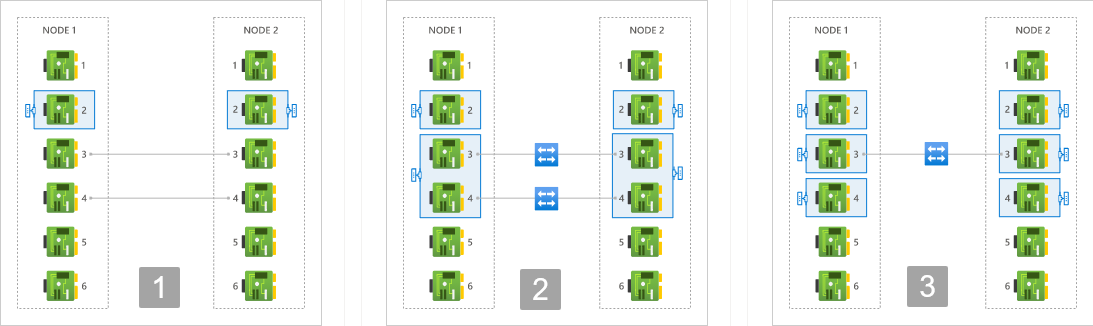
Option 1, sans commutateur : utilisez cette option si vous n’avez pas de commutateurs à grande vitesse disponibles dans l’environnement pour le trafic de cluster et le stockage.
Dans cette option, les ports 3 et 4 sont reconnectés en série sans commutateur. Ces ports sont dédiés au stockage et au trafic de cluster Azure Stack Edge, et ne sont pas disponibles pour le trafic de charge de travail. Si vous le souhaitez, vous pouvez également fournir des adresses IP pour ces ports.
Option 2, utilisation de commutateurs et association de cartes réseau : utilisez cette option lorsque vous disposez de commutateurs à haut débit pouvant être utilisés avec vos nœuds d’appareil pour le trafic de cluster et le stockage.
Chacun des ports 3 et 4 des deux nœuds de votre appareil est connecté via un commutateur externe. Les ports 3 et 4 sont associés à chaque nœud, et à un commutateur virtuel et deux cartes réseau virtuelles sont créés pour permettre la redondance au niveau du port pour le trafic de cluster et le stockage. Ces ports peuvent également être utilisés pour le trafic de charge de travail.
Option 3, utilisation de commutateurs sans association de cartes réseau : utilisez cette option lorsque vous avez besoin d’un port dédié supplémentaire pour le trafic de charge de travail et que la redondance au niveau du port n’est pas requise pour le trafic de cluster et le stockage.
Le port 3 sur chaque nœud est connecté via un commutateur externe. Si le port 3 échoue, le cluster peut passer hors connexion. Des commutateurs virtuels distincts sont créés sur les ports 3 et 4.
Pour plus d’informations, consultez Choisir une topologie réseau pour votre nœud d’appareil.
Déploiement de cluster
Avant de configurer le clustering sur votre appareil, vous devez câbler les appareils conformément aux topologies réseau prises en charge que vous souhaitez configurer. Pour déployer un cluster d’infrastructure à deux nœuds sur vos appareils Azure Stack Edge, suivez ces étapes générales :
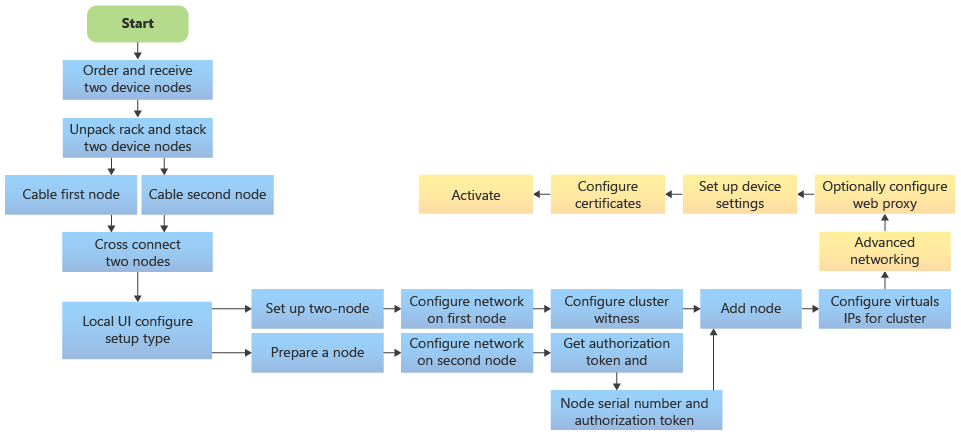
- Commandez deux appareils Azure Stack Edge indépendants. Pour plus d’informations, consultez Commander un appareil Azure Stack Edge.
- Câblez chaque nœud indépendamment, comme vous le feriez pour un appareil à nœud unique. En fonction des charges de travail que vous envisagez de déployer, connectez les interfaces réseau sur ces appareils via des câbles, avec ou sans commutateurs. Pour obtenir des instructions détaillées, consultez Câblage de votre appareil de cluster à deux nœuds.
- Démarrez la création du cluster sur le premier nœud. Choisissez la topologie de réseau conforme au câblage sur les deux nœuds. La topologie choisie dicte le trafic de stockage et de clustering entre les nœuds. Consultez les étapes détaillées dans Configurer le réseau et le proxy web sur votre appareil.
- Préparez le second nœud. Configurez le réseau sur le second nœud de la même façon que vous l’avez fait sur le premier. Vérifiez que les paramètres de port correspondent au nom de port sur chaque appliance. Obtenez le jeton d’authentification sur ce nœud.
- Utilisez le jeton d’authentification du nœud préparé et joignez ce nœud au premier pour former un cluster.
- Configurez un témoin cloud à l’aide d’un compte stockage Azure ou d’un témoin local sur un partage SMB.
- Affectez une adresse IP virtuelle pour fournir un point de terminaison pour les services compatibles Azure ou lors de l’utilisation de NFS.
- Affectez des intentions de calcul ou de gestion aux commutateurs virtuels créés sur les interfaces réseau. Vous pouvez également configurer les adresses IP du nœud Kubernetes et les adresses IP du service Kubernetes ici pour l’interface réseau activée pour le calcul.
- Éventuellement, configurez le proxy web, configurez les paramètres de l’appareil, configurez les certificats, puis activez l’appareil.
Pour plus d’informations, consultez les tutoriels de déploiement d’appareils à deux nœuds dans Obtenir la liste de contrôle de configuration de déploiement.
Clustering de charges de travail
Sur votre cluster à deux nœuds, vous pouvez déployer des charges de travail sans conteneur ou des charges de travail en conteneur.
Charges de travail sans conteneur, comme les machines virtuelles : le cluster à deux nœuds garantit la haute disponibilité les machines virtuelles qui sont déployées sur le cluster d’appareils. La migration dynamique des machines virtuelles n’est pas prise en charge.
Charges de travail en conteneur comme Kubernetes ou IoT Edge : le cluster Kubernetes déployé sur le cluster d’appareils se compose d’une machine virtuelle Kubernetes maître et de deux machines virtuelles Kubernetes worker. Chaque nœud Kubernetes a une machine virtuelle de travail qui est épinglée à chaque nœud Azure Stack Edge. Le basculement entraîne le basculement de la machine virtuelle Kubernetes maître (si nécessaire) et le rééquilibrage basé sur Kubernetes des pods sur la machine virtuelle de travail survivante.
Pour plus d’informations, consultez Kubernetes sur un appareil Azure Stack Edge en cluster.
Gestion de cluster
Vous pouvez gérer le cluster Azure Stack Edge via l’interface PowerShell de l’appareil ou l’interface utilisateur locale. Voici quelques tâches de gestion classiques :
- Annuler la préparation du nœud
- Configurer le témoin cloud
- Configurer un témoin local
- Configurer les paramètres d’adresse IP virtuelle
- Supprimer le cluster
Mises à jour de cluster
Une mise à niveau de l’appareil en cluster à deux nœuds appliquera d’abord les mises à jour de l’appareil, suivies des mises à jour du cluster Kubernetes. Les mises à jour propagées sur les nœuds d’appareil garantissent un temps d’arrêt minimal des charges de travail.
Lorsque vous appliquez ces mises à jour via le portail Azure, vous devez uniquement démarrer le processus sur un nœud et les deux nœuds sont mis à jour. Pour obtenir des instructions pas à pas, consultez Appliquer les mises à jour à votre appareil Azure Stack Edge à deux nœuds.
Billing
Si vous déployez un cluster Azure Stack Edge à deux nœuds, chaque nœud est facturé séparément. Pour plus d’informations, consultez la page de tarification d’Azure Stack Edge.
Étapes suivantes
- En savoir plus sur le Témoin de cluster pour Azure Stack Edge.
- Voir Kubernetes pour Azure Stack Edge
- Comprendre les scénarios de basculement de cluster